Sådan konverteres WEBP-billeder til JPG/PNG på iPhone
Miscellanea / / November 16, 2023
Nogensinde downloadet et billede fra et websted på Safari men kunne du ikke se det som forventet? Chancerne er, at billedet er kodet i WEBP-formatet. I denne artikel vil vi vise dig, hvordan du omgår denne begrænsning og konverterer WEBP-billeder til JPG eller PNG på din iPhone.
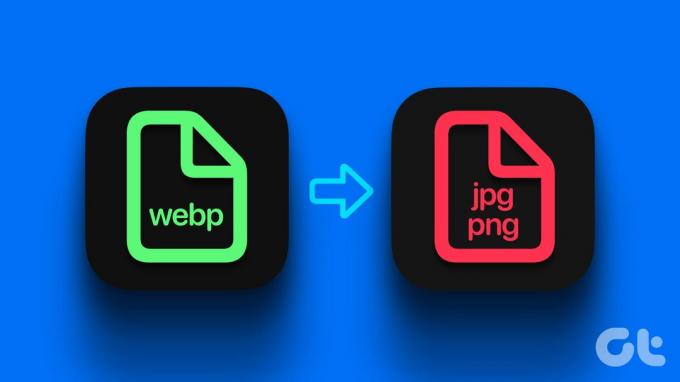
Din iPhone kan dog åbne WEBP-billeder uden problemer – problemet kan opstå, når du overfører disse billeder for at se dem på en anden enhed. Derfor er det bedre at konvertere disse downloadede billeder til JPEG/PNG-formatet, før du overfører dem. Men lad os først forstå, hvad dette format handler om, og hvorfor det kan være svært at se disse billeder.
Hvad er et WEBP-billede, og hvorfor kan jeg ikke se det
WEBP, forkortelse for webbillede, er et moderne billedformat udviklet og lanceret af Google i 2010. Formatet sigter mod at komprimere billedet til en størrelse, der er relativt lavere end PNG/JPEG-formaterne, samtidig med at en passende billedkvalitet bevares. Google hævder, at WEBP-billeder er 26 % mindre end PNG-formatet.
Formålet med dette format er at hjælpe udgivere med at uploade billeder af høj kvalitet på nettet med en størrelse, der ikke påvirker hjemmesidernes indlæsningshastigheder og ydeevne. Det er også derfor, du mest støder på WEBP-formatet i billeder, du downloader fra hjemmesider.

Det er dog ikke alle billedfremvisere, filhåndteringsprogrammer og andre fotoredigeringsprogrammer, der genkender WEBP-formatet. Yderligere, hvis du vil dele det billede, du downloadede, skal du konvertere det til JPG eller PNG, så modtageren ikke står over for nogen problemer, mens du får adgang til billedet.
Sådan konverteres WEBP-fotos til JPG/PNG på iPhone
Her er alle måder at konvertere et WEBP-billede til et JPG- eller PNG-billede på din iPhone. Lad os begynde med at bruge appen Filer.
1. Brug appen Filer til at konvertere billedet
Du kan bruge den indbyggede Filer app på din iPhone til nemt at konvertere billeder af enhver art, inklusive WEBP til JPG eller PNG. Sådan kan du gøre det.
Trin 1: Åbn billedet i appen Filer. Hvis billedet er i Fotos-appen, skal du trykke på Del-ikonet og vælge 'Gem til filer'.
Trin 2: Tryk længe på billedet i Filer, og vælg Hurtige handlinger.


Trin 3: Tryk på Konverter billede.
Trin 4: Vælg outputformat.
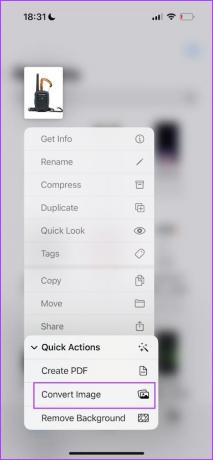

Trin 5: Vælg billedstørrelsen, hvis du bliver spurgt.
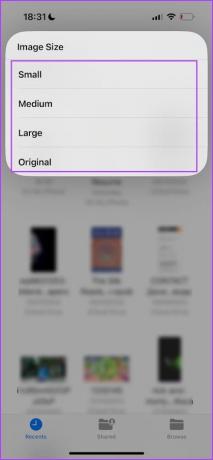
Billedet vil blive konverteret til det valgte format og vil blive gemt i samme mappe.
2. Opret en genvej til at gemme WEBP som JPG/PNG
Du kan også oprette en Genvej at konvertere WEBP-billeder til JPG/PNG nemt. Dette er nyttigt, hvis du vil konvertere billeder direkte fra appen Fotos. Sådan opretter du en genvej til billedkonvertering på din iPhone.
Trin 1: Åbn appen Genveje på din iPhone.
Hvis du ikke finder det, skal du installere appen fra App Store ved at bruge linket nedenfor.
Installer genvejsappen fra App Store
Trin 2: Du bliver nødt til at oprette en ny genvej. Tryk på '+'-ikonet.
Trin 3: Tryk på Tilføj handling.
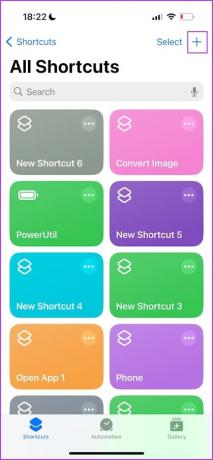
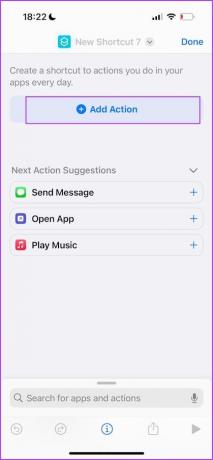
Trin 4: Søg efter udvalgte fotos. Tryk på søgeresultatet.
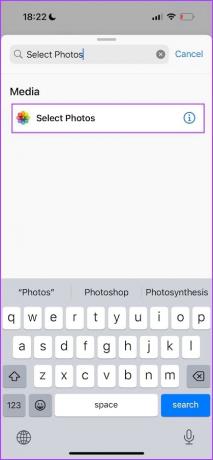
Trin 5: Tryk på Vælg fotos, og slå kontakten til for Vælg flere. Dette giver dig mulighed for at konvertere flere billeder på én gang.
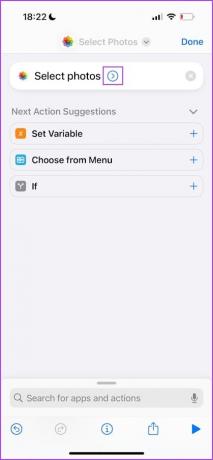

Trin 6: Tryk på søgefeltet nederst.
Trin 7: Søg efter 'Konverter billede'. Tryk på søgeresultatet.
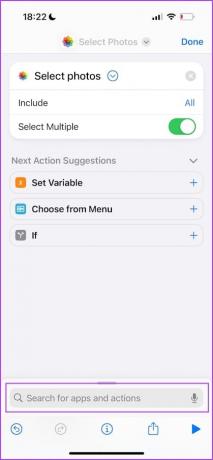
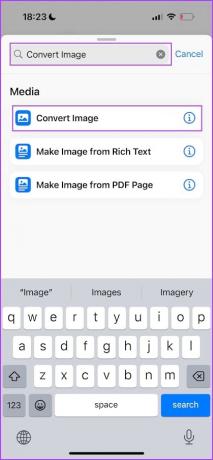
Trin 8: Vælg JPEG og tryk på 'Spørg hver gang'. Dette giver dig mulighed for at vælge outputformat, når du konverterer et billede.
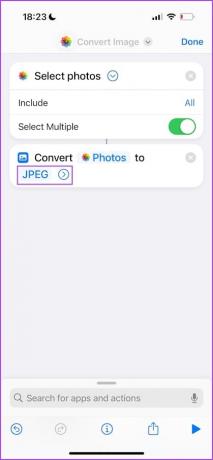

Trin 9: Tryk på søgefeltet for at tilføje en anden handling. Søge efter 'Gem i fotoalbum‘. Tryk på søgeresultatet.
Trin 10: Tryk på Udført. Du har lige oprettet genvejen.

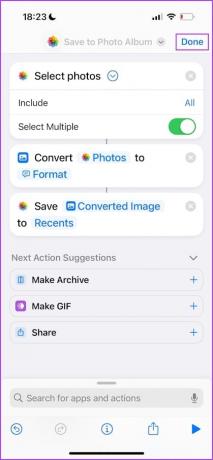
Trin 11: Lad os omdøbe genvejen for at undgå forvirring. Tryk længe på den oprettede genvej og vælg Omdøb. Vi omdøber det til Photo Convert.


Trin 12: Tryk på genvejen for at køre den. Vælg nu alle de billeder, du vil konvertere.
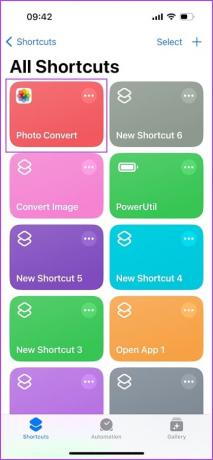

Trin 13: Vælg outputformat. Du skal muligvis også vælge yderligere muligheder som kvalitetsniveau, bevare metadata osv.

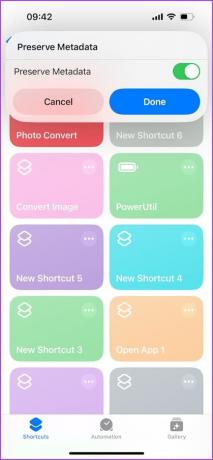
Det er alt - det konverterede billede vil blive gemt i Photos-appen på din iPhone. Næste gang du vil konvertere et WEBP-billede på din iPhone, skal du køre den oprettede genvej fra appen Genveje.
3. Brug en tredjepartsapp fra App Store
Hvis du står over for problemer med at bruge de indbyggede metoder til at konvertere WEBP-billeder på din iPhone, kan du downloade Image Converter fra App Store gratis. Dette hjælper dig med nemt at konvertere WEBP-billeder til JPG- eller PNG-formater.
Trin 1: Download Image Converter-appen ved at bruge linket nedenfor.
Download Image Converter-appen
Trin 2: Tryk på Fotos på fanen Konverter. Vælg de billeder, du vil konvertere.
Trin 3: Vælg outputformat. Tryk på Konverter.
Trin 4: Når konverteringen er gennemført, modtager du en bekræftelse. Tryk på Gem.
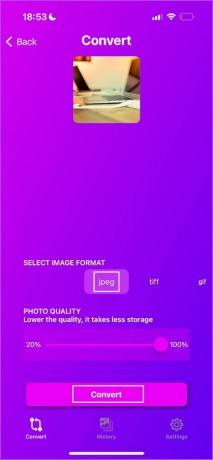

Det konverterede billede vil nu blive gemt i Fotos-appen på din iPhone.
4. Brug et tredjepartswebsted
Hvis du ikke foretrækker at installere en anden app på din iPhone, kan du konvertere et WEBP-billede til JPG/PNG ved hjælp af nogle få websteder i Safari. Der er masser af pålidelige hjemmesider. Så vi har valgt CloudConvert til at illustrere processen.
Trin 1: Åbn CloudConvert-webstedet på Safari ved at bruge linket nedenfor.
Åbn CloudConvert i webbrowser
Trin 2: Vælg inputformatet som WEBP og outputformatet som JPG/PNG.
Trin 3: Tryk på Vælg fil.


Trin 4: Tryk på 'Fra min computer'.
Trin 5: Vælg, om du vil uploade WEBP-billedet fra appen Fotos eller appen Filer.
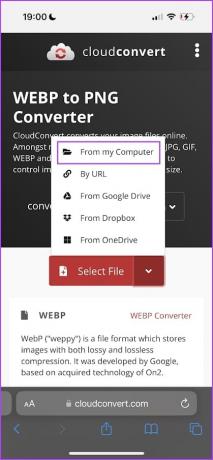
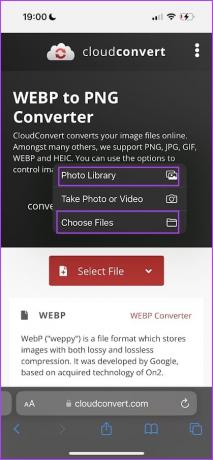
Trin 6: Vælg det billede, du vil uploade.
Trin 7: Tryk på Konverter.
Trin 8: Når konverteringen er fuldført, skal du downloade billedet. Du kan finde den i mappen Downloads i appen Filer.

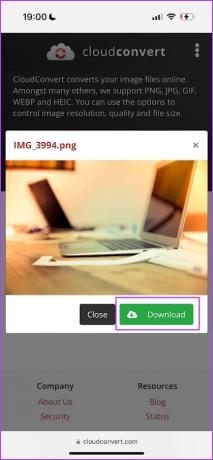
Det er det! Du har med succes konverteret billeder til JPG eller PNG på din iPhone.
Ofte stillede spørgsmål
For at gemme et billede fra Fotos-appen til Fil skal du trykke på deleikonet og vælge 'Gem til filer. For at gemme et billede fra Filer til Fotos-appen skal du trykke længe på billedfilen og trykke på Del > Gem billede.
Du kan kontrollere billedformatet ved hjælp af appen Filer på din iPhone. Tryk længe på billedfilen i appen Filer, og tryk på Få info.
Din iPhone tager billeder i HEIF format.
Konverter hurtigt fotos
Vi håber, at denne artikel hjælper dig med nemt at konvertere WEBP-billeder til PNG- eller JPG-formater fra din iPhone. Lad os håbe, at udviklere udvider WEBP-kompatibiliteten for alle programmer i fremtiden, så vi ikke behøver at bekymre os om at konvertere dem, før vi bruger dem.
Sidst opdateret den 13. november 2023
Ovenstående artikel kan indeholde tilknyttede links, som hjælper med at understøtte Guiding Tech. Det påvirker dog ikke vores redaktionelle integritet. Indholdet forbliver upartisk og autentisk.

Skrevet af
Supreeth er passioneret omkring teknologi og dedikerer sig til at hjælpe folk med at finde ud af det. En ingeniør af uddannelse, hans forståelse af den indre funktion af hver enhed er det, der sikrer, at han yder topkvalitetshjælp, tips og anbefalinger. Når du er væk fra skrivebordet, vil du finde ham på rejse, spille FIFA eller på jagt efter en god film.



